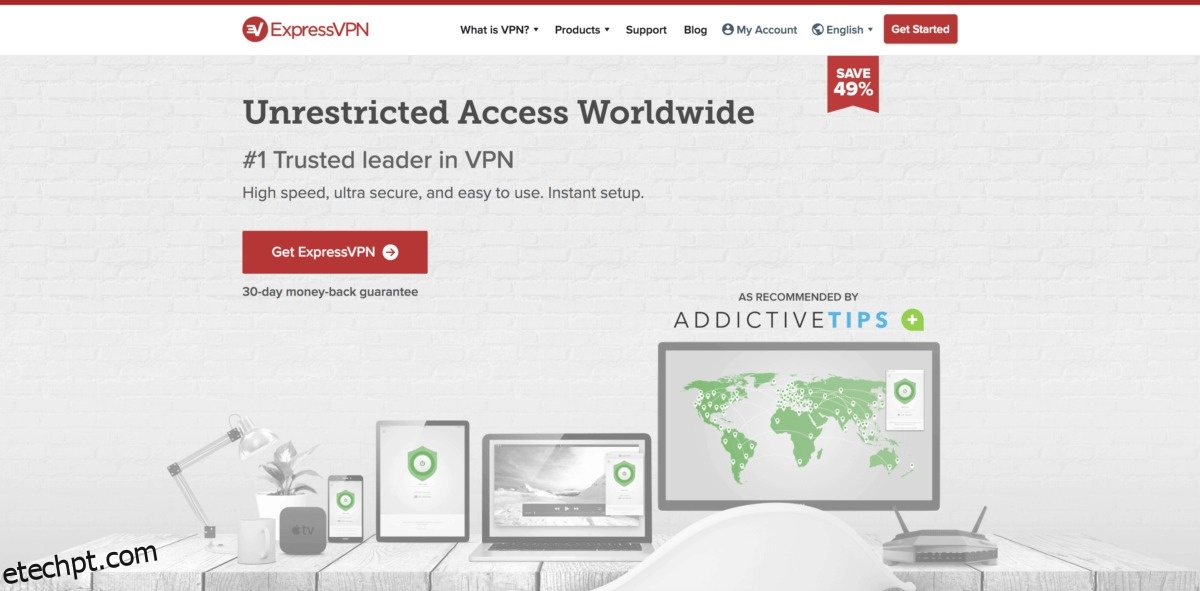Quer proteger os e-mails que você envia no Linux por meio do aplicativo Mozilla Thunderbird? Graças à extensão Torbirdy, você pode! O Torbirdy funciona bem no Linux e é um excelente complemento para quem deseja proteger seu e-mail e encaminhá-lo pela rede Tor ao usar o Thunderbird. Hoje, mostraremos como instalar a extensão e usá-la para integrar o Thunderbird ao Tor. Também veremos como configurar o pacote do navegador Tor no Linux.
Nota: neste guia, trabalhamos extensivamente com o cliente de e-mail Thunderbird no Linux. Se você ainda não configurou o aplicativo em seu PC Linux, visite esta página em Pkgs.org para começar.
últimas postagens
Use uma VPN com Thunderbird e Torbirdy
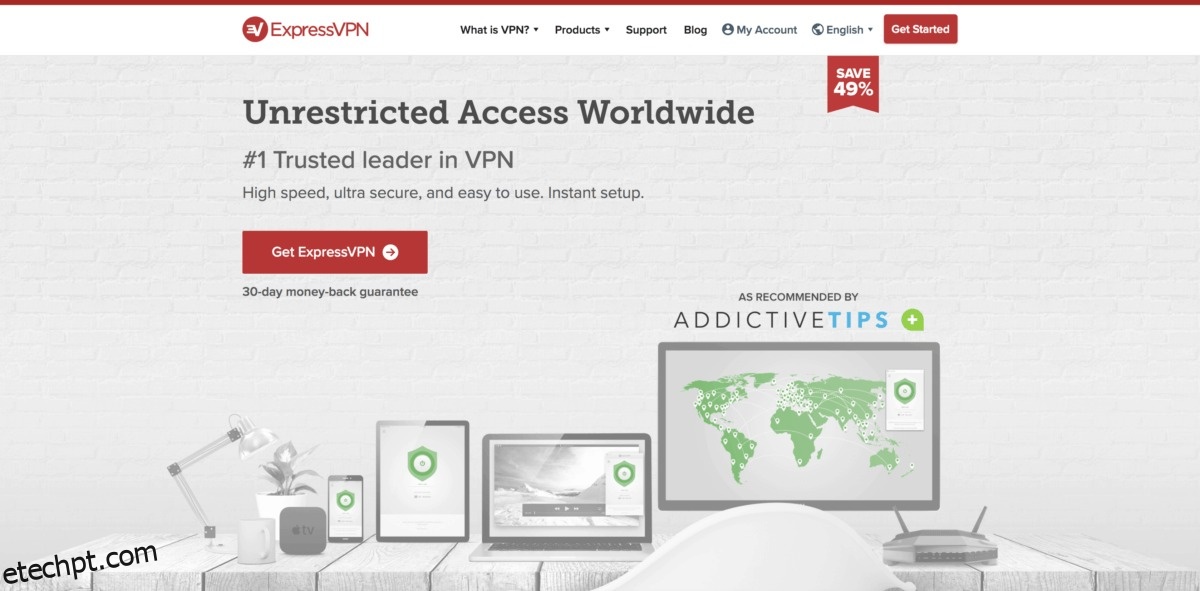
O Tor é o sistema líder em privacidade em primeiro lugar para aqueles que se preocupam em evitar censura e perseguição de governos, etc. Com isso dito, o Tor nem sempre é a coisa mais segura, então é uma boa ideia também usar uma VPN com o serviço.
Ao contrário da crença popular, é seguro usar uma VPN enquanto estiver conectado à rede Tor. Na verdade, abordamos como fazer isso no wdzwdz no passado neste post.
A ExpressVPN ocupa o primeiro lugar como a melhor VPN avaliada por nossos especialistas em segurança. Funciona bem no Linux e tem um excelente cliente para download. Melhor ainda, eles oferecem velocidades de download rápidas com criptografia AES de 256 bits e sigilo de encaminhamento perfeito em 94 países diferentes. Também, eles têm uma oferta exclusiva para leitores wdzwdz: 3 meses grátis no plano anual, um desconto de 49%.
Instale o pacote do navegador Tor
A extensão Torbirdy para o Mozilla Thunderbird não fornece uma maneira de se conectar à rede Tor por conta própria, e provavelmente não será possível em breve. Portanto, antes de poder usar a extensão, você deve primeiro baixar e instalar o pacote do navegador Tor para Linux.
Ao instalar o Tor no Linux, você deve sempre obtê-lo diretamente do site do projeto. Eles têm um pacote completo que é fácil de começar. Não fique tentado a pegá-lo no repositório da sua distribuição; não será tão fácil de configurar.
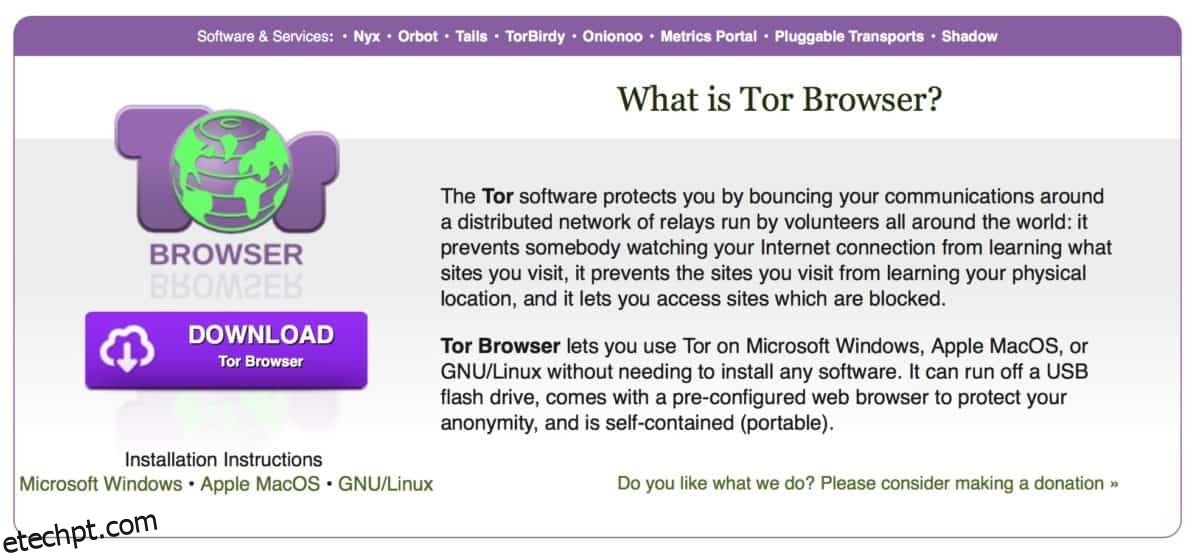
Para baixar o pacote Tor mais recente, vá para a página de download no site. Uma vez lá, procure a coluna GNU/Linux e baixe o arquivo TarGZ para 32 bits ou 64 bits. Então, quando o download do arquivo terminar, inicie uma janela de terminal com Ctrl + Shift + T ou Ctrl + Alt + T.
Na janela do terminal, mova a sessão do seu diretório inicial (~/) para a nova pasta ~/Download.
cd ~/Downloads
Então, uma vez na pasta, extraia o pacote do navegador Tor usando o comando Tar.
tar xJvf tor-browser-linux64-*_en-US.tar.xz
ou
tar xJvf tor-browser-linux32-*_en-US.tar.xz
Quando a extração estiver concluída, use o comando mv e mova os arquivos do navegador Tor da pasta de download para um local melhor (como ~/Documents).
mv tor-browser_en-US ~/Documents
Por fim, feche a janela do terminal e abra o gerenciador de arquivos. Quando estiver aberto, clique em “Documentos” e depois em “tor-brower_en-US”.
Dentro da pasta do navegador Tor, clique duas vezes em start-tor-browser.desktop para iniciar a ferramenta de conexão.
Na ferramenta de conexão do navegador Tor, use a interface do usuário para fazer login no navegador Tor. Certifique-se de fazer isso toda vez ANTES de acessar o Thunderbird via Torbirdy.
Obtenha Torbirdy no Thunderbird
Obter o Torbirdy é como instalar qualquer outro complemento no Thunderbird. Para fazê-lo funcionar em sua configuração, inicie o aplicativo de e-mail Thunderbird. Em seguida, clique no menu e clique em “Add-ons”, seguido de “Add-ons” para iniciar a área de extensão.
Na área de extensão do Thunderbird, procure por “Obter complementos” e selecione-o com o mouse. Selecionar o botão “instalar” o levará à página oficial da extensão do Mozilla Thunderbird.
Vá até o menu “Up & Coming” e clique no botão “ver tudo” para chegar à página de pesquisa.
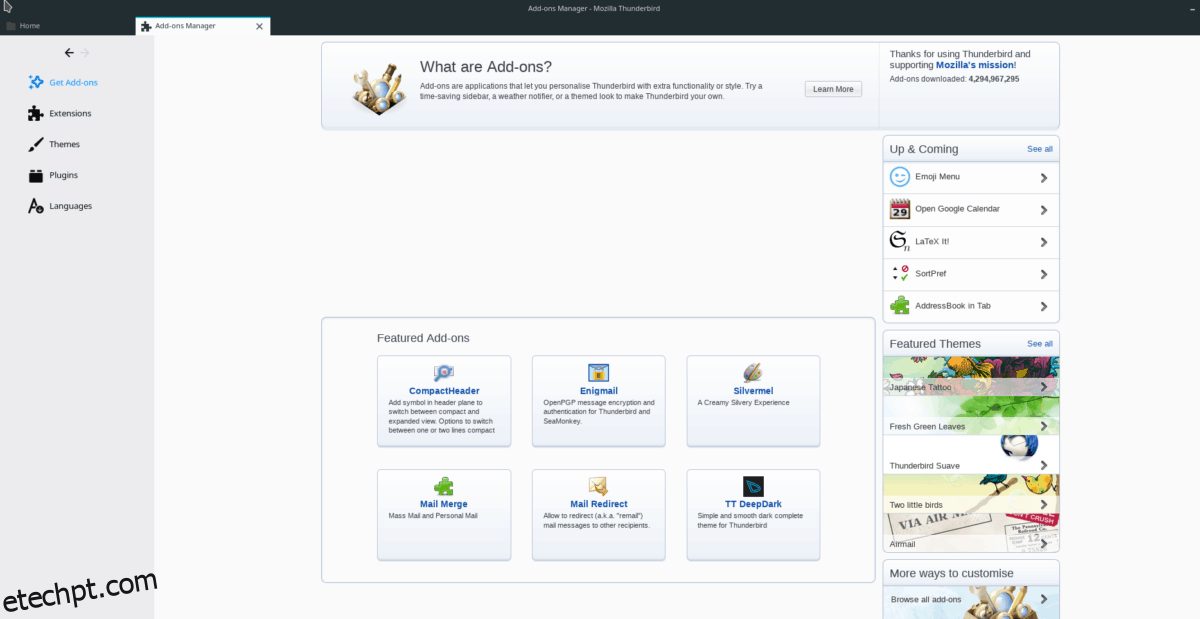
Na página de pesquisa, digite “Torbirdy” e pressione a tecla Enter. Clique no botão “Adicionar ao Thunderbird” para adicioná-lo ao aplicativo.
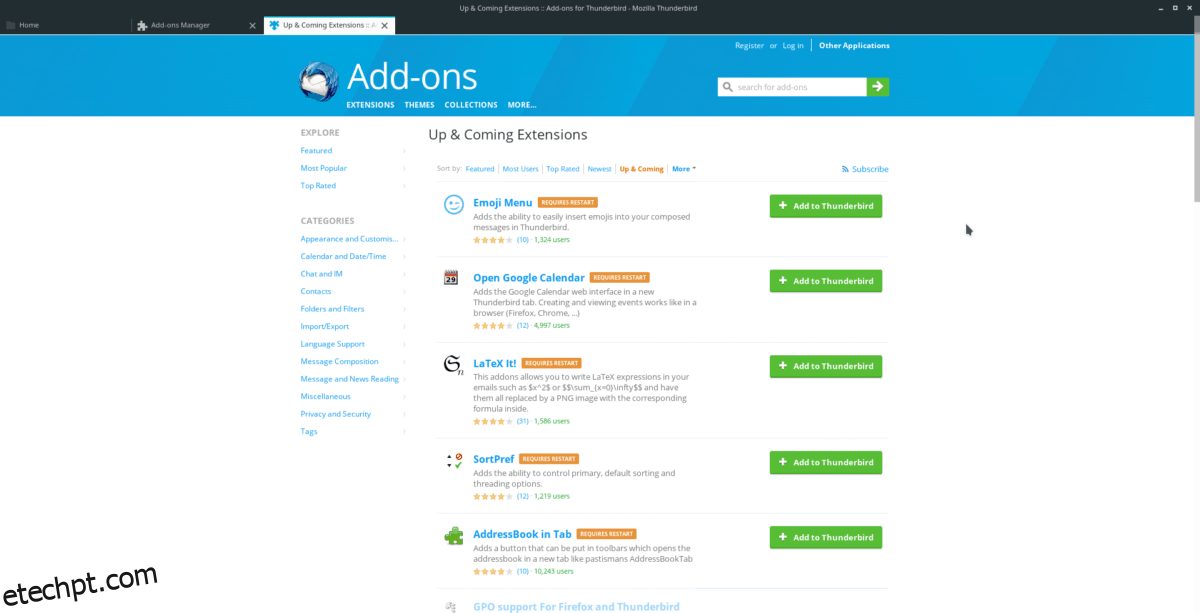
Clique no ícone que aparece na tela do Thunderbird e leia a mensagem. É um aviso sobre a instalação da extensão.
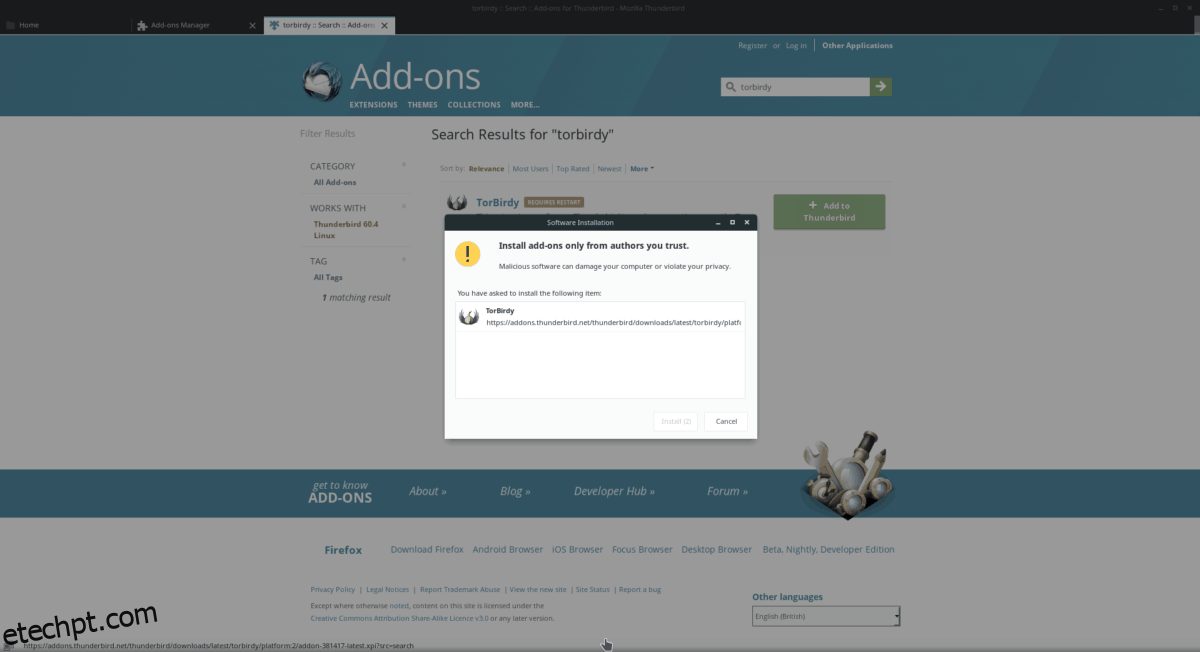
Quando você passar pelo aviso, clique no botão “Instalar” e adicione o Torbirdy ao seu cliente Thunderbird. Em seguida, volte ao gerenciador de complementos em Complementos > Complementos no menu e clique no botão “Reiniciar” que aparece na extensão Torbirdy.
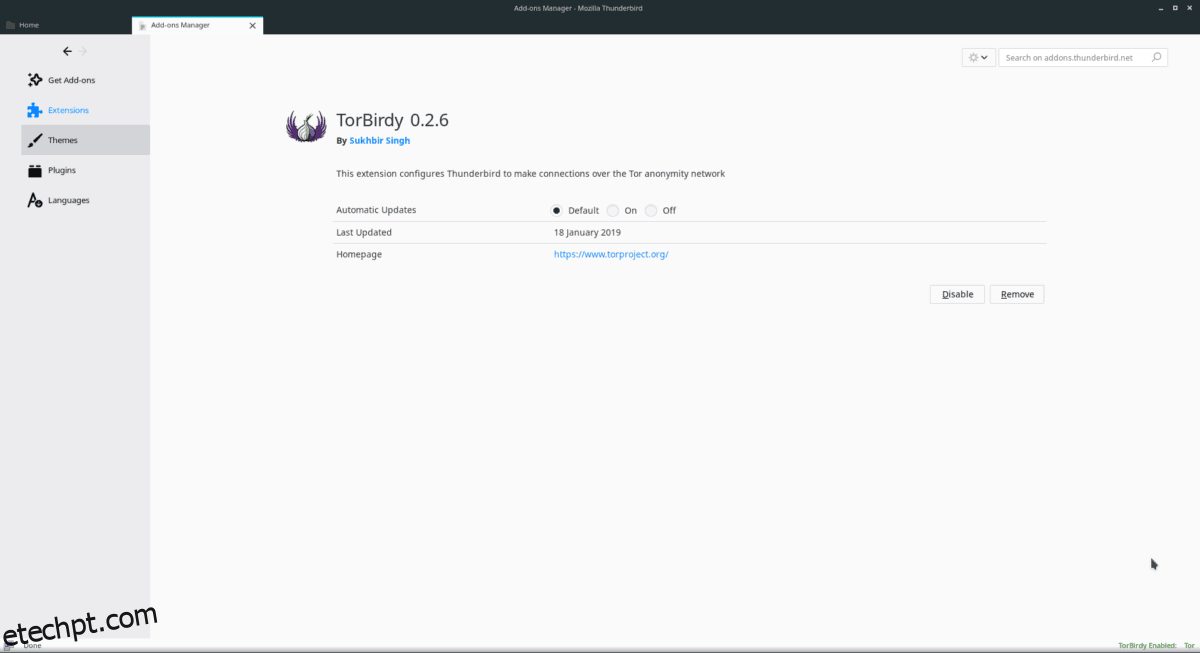
Depois que o cliente de email do Thunderbird for reiniciado, verifique se a ferramenta de software de conexão Tor está em execução e conectada à rede. Supondo que seja, você poderá enviar seus e-mails diretamente pela rede Tor.
Remover Torbirdy
Não gosta de usar a extensão Torbirdy? Você pode removê-lo tão facilmente quanto foi instalado! Para fazer isso, vá para o menu de extensão. Em seguida, localize Torbirdy na lista de aplicativos.
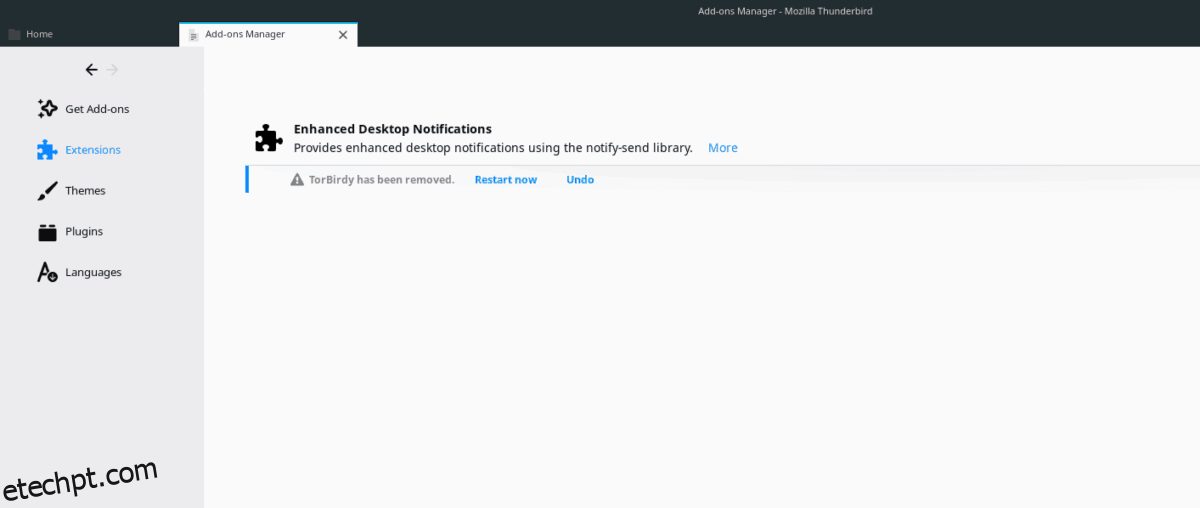
Depois de encontrar o aplicativo na lista, clique no botão “Remover” para desinstalar a extensão. Como alternativa, desative a extensão clicando em “Desativar”.